
-
Горизонтальные линии на html-странице
С помощью тегов <P> и <BR> выделяются смысловые фрагменты в документе. Но иногда необходимо отчетливо показать границу между разделами, чтобы подчеркнуть жесткое разделение текста, это можно сделать с помощью горизонтальных линий.
Горизонтальная линия организуется с помощью тега <HR>.
Атрибуты тега <HR> определяют выравнивание линии по горизонтали, позволяют изобразить линии трехмерными или подавить иллюзию трехмерности, задать толщину и длину линии. Горизонтальные линии применяются для:
-
Разделения текстовых фрагментов. С помощью тонких линий можно несколько «разрыхлить» мелкий текст web-страницы. После каждого тематического раздела вставляется линия, визуально разделяющая части текста. Этот же способ применяется для очень длинных web-страниц с усыпляюще длинными последовательностями абзацев;
-
Выделения заголовков, сносок, ремарок автора;
-
Создания прямоугольников и квадратов. Путем подбора атрибутов SIZE и WIDTH горизонтальную линию можно превратить в прямоугольник или квадрат.
Пример:
<hr size=”4” width=”75%” align=”center”>
Браузер изобразит горизонтальную линию толщиной 4 пикселя и шириной, составляющей 75% от ширины экрана браузера (рис.4.9).

Рисунок 4.9. Пример горизонтальной линии на web-странице
Практическое задание 4
-
Откройте раздел «Горизонтальные линии» в файле справочника «Sprav_html.doc». Ознакомьтесь с атрибутами тега <HR>. Будьте готовы ответить на вопросы по правилам задания значений этих атрибутов.
-
В файле main.html создайте разделительные полосы между смысловыми группами и вверху страницы вставьте изображение по центру (рисунок 4.10).
-
Сохраните файл.

Рисунок 4.10
-
Бегущая строка
Эффект «бегущей строки» – популярное украшение web-страниц, особенно связанных с театром, биржевыми операциями, броской рекламой.
Но в то же время многие читатели ощущают дискомфорт в результате применения этого инструмента.
Текст, выделенный тегами <marquee> и </marquee>, изображается браузером в виде бегущей строки.
Практическое задание 5
-
Откройте файл справочника «Sprav_html.doc». Найдите раздел «Бегущая строка». Ознакомьтесь с атрибутами всех тегов, используемых при создании бегущей строки. Будьте готовы ответить на вопросы по правилам задания значений этих атрибутов.
-
Разберите приведенный в листинге на рисунке 4.11 программный код. Реализуйте его.
-
Сохраните под именем stroka.html

Рисунок 4.11. Бегущие строки
Практическое задание 6
-
Создайте бегущую строку для будущего сайта myhouse.ru примерно так, как изображено на рис. 4.12.
-
Сохраните в папке public_html под именем shapka.html
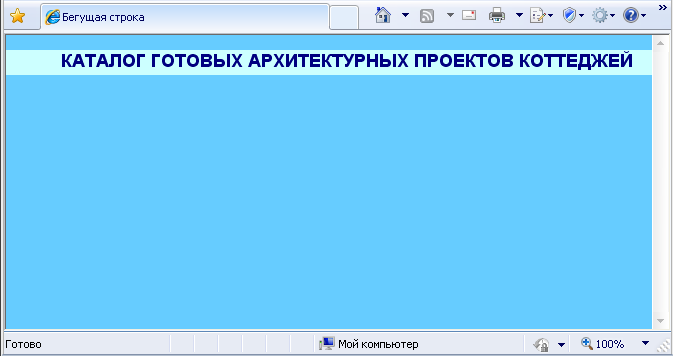
Рисунок 4.12. Бегущая строка для сайта MyHouse.ru
-
Формирование таблиц
С помощью таблиц можно различным образом компоновать текст и графику на странице, поэтому таблицы для web-страницы служат одним из основных элементов дизайна.
-
Основные теги <table> и </table> – начало и конец таблицы.
-
Теги <tr> и </tr>. Эти теги окружают каждую строку таблицы. Два набора тегов <tr> – две строки, восемь наборов – восемь строк.
-
Теги <td> и </td>. Эти теги определяют отдельную ячейку строки. В них содержатся данные таблицы. Число ячеек в строках таблицы не обязательно должно быть постоянным. В одной строке может быть пять ячеек, в другой три.
-
Теги <th> и </th>. Этот тег используется для задания заголовков столбцов и строк таблицы. Текст, заключенный между этими тегами, автоматически записывается жирным шрифтом и располагается посередине ячейки.
-
Теги <caption> и </caption> – создают заголовки таблицы. По умолчанию заголовки центрируются и размещаются либо над (<caption align= "top ">), либо под (<caption align= "bottom ">) таблицей. Заголовок может состоять из любого текста и изображения.
Пример HTML-кода таблицы (рисунок 4.13) и вид этой таблицы в браузере приведены на рис. 4.14.
Практическое задание 7
-
Реализуйте код, приведенный в листинге на рисунке 4.13.
-
Сохраните файл под именем table.html

Рисунок 4.13. Простая таблица
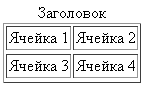
Рисунок 4.14. Вид простой таблицы в браузере
Объединение ячеек
Для объединения столбцов таблицы в теге ячейки td применяется атрибут colspan.
Для объединения строк таблицы в теге ячейки td применяется атрибут rowspan.
Пример объединенных столбцов приведен на рис. 4.15, объединенных строк на рис. 4.16.
Практическое задание 8
-
В файле table.html реализуйте коды из листингов на рисунках 4.15 и 4.16.
-
Сохраните файл.

Рис. 4.15. Вид простой таблицы с объединенными столбцами

Рис. 4.16. Вид простой таблицы с объединенными строками
Действие всех перечисленных тегов можно уточнить с помощью атрибутов.
Атрибуты табличных тегов определяют способ выравнивания таблицы по горизонтали, фон таблицы, цвет и ширину рамок таблицы, ширину самой таблицы. Кроме того, можно задать параметры строк и отдельных ячеек таблицы: выравнивание элементов, фоновый цвет, цвет рамки и пр.
Практическое задание 9
Откройте файл справочника Sprav_html.doc в папке CD. Найдите раздел «Форматирование таблиц в HTML». Ознакомьтесь с атрибутами всех тегов, необходимых для создания таблицы. Будьте готовы ответить на вопросы по правилам задания значений этих атрибутов.
Большие таблицы
-
Создайте web-страницу, содержащую таблицу с расписанием занятий на четную и нечетную недели. Структура, содержание и вид таблицы в браузере приведены на рис. 4.17.
-
При создании таблицы:
-
Для заголовка нечетной недели задать красный фон, для четной – синий;
-
Рамку таблицы сделать цветной;
-
В заголовок таблицы включить рисунок из папки CD/html_css_4;
-
Растянуть последнюю строку таблицы на все ячейки соответствующей недели (рис. 4.17).

Рис. 4.17
-
Измените код программы так, чтобы ячейка, содержащая текст «В расписании возможны изменения» была общей для обеих недель.
-
Оформите содержимое последней строки таблицы «В расписании возможны изменения» бегущей строкой. Параметры бегущей строки: направление движения бегущей строки справа налево, цвет фона бегущей строки – светло-желтый, повторение бегущей строки – 5 раз.
-
Сохраните файл под именем raspisanie.html (рис. 4.18).
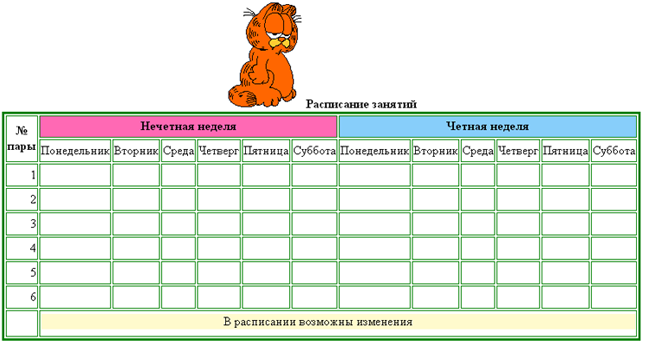
Рисунок 4.18. Расписание занятий
Практическое задание 10
Для нашего сайта необходимо оформить web-страницу с информацией о проектах таунхаусов в виде таблицы. Всего на этой странице должно быть 9 проектов. Материалы (фотографии и тексты) можно найти в папке CD/ html_css_4 /townhouse.
-
Создайте в папке public_html папку kategoria.
-
Внутри папки kategoria создайте еще папку townhouse.
-
Внутри папки townhouse создайте еще папку img_townhouse.
-
Скопируйте в папку img_townhouse все необходимые изображения. Они находятся в папке CD/townhouse.
-
Сохраните страницу под именем townhouse.html в папку townhouse.
Внутренние стили
Последним вариантом использования стилевых таблиц является применение их к конкретному HTML-элементу при помощи атрибута STYLE, который разрешен практически для каждого элемента.
Например: <h1 style=”color:blue; font-family:arial;”>.
Практическое задание 11
-
На web-странице townhouse.html для текста под заголовком примените к тегу абзаца внутренний стиль, который опишите при помощи атрибута STYLE: имя шрифта ‑ Verdana, цвет шрифта ‑ 0000FF, размер шрифта – 10pt, начертание – полужирное.
-
Проверьте работоспособность внутреннего стиля.
Примерное оформление информации приведено на рис. 4.19.

Рис. 4.19. Примерное оформление информации о проектах
В результате выполнения этой темы, у Вас должны быть созданы следующие файлы:
-
elementH.html;
-
align.html;
-
format_text.html;
-
stroka.html;
-
shapka.html;
-
table.html;
-
raspisanie.html;
-
townhouse.html.
